OBS je úžasný nástroj pro streamování nikoli proto, žeje to zdarma, ale protože má každý jednotlivý nástroj, který by provozovatel vysílání mohl potřebovat jako profesionál. Použití aplikace se neomezuje pouze na streamery, protože může zaznamenávat téměř jakoukoli aktivitu na obrazovce a prostřednictvím webové kamery. Pokud sledujete profesionální streamy nebo televizní události, musíte vidět na obrazovce překryvy. Tyto překryvy jsou grafikou, která poskytuje informace, například jméno osoby na obrazovce. Podobné překryvné obrázky můžete přidat do OBS docela snadno.
Vytvořit překryv
V překryvném souboru nejsou žádná omezení formátuOBS. Můžete použít formát JPEG nebo PNG, ale důrazně doporučujeme použít obrázek PNG, protože v případě potřeby budete moci vytvářet snímky a zachovat průhlednost.
V tomto tutoriálu používáme následujícípřekrytí. Je to rám s postavou z Team Fortress 2. Vnitřek se zdá být bílý, ale ve skutečnosti je průhledný a při použití překryvu uvidíte jeho výhodu.
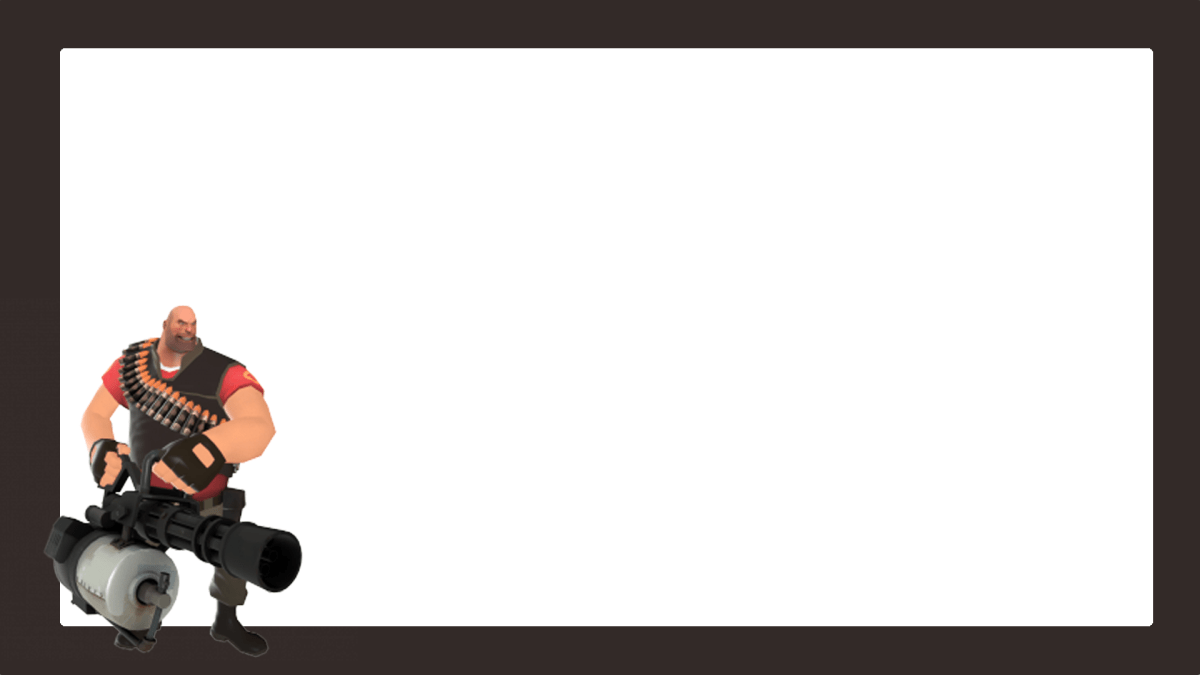
Překrytí v OBS
Překrývání používáme v OBS na záznam na displeji, ale můžete ho použít na jakýkoli požadovaný zdroj videa. Proces bude stejný.
Otevřete OBS a v části Zdroje přidejte zdroj videa. Klepněte pravým tlačítkem myši na zdroj videa a v místní nabídce vyberte příkaz Přidat> Obrázek.
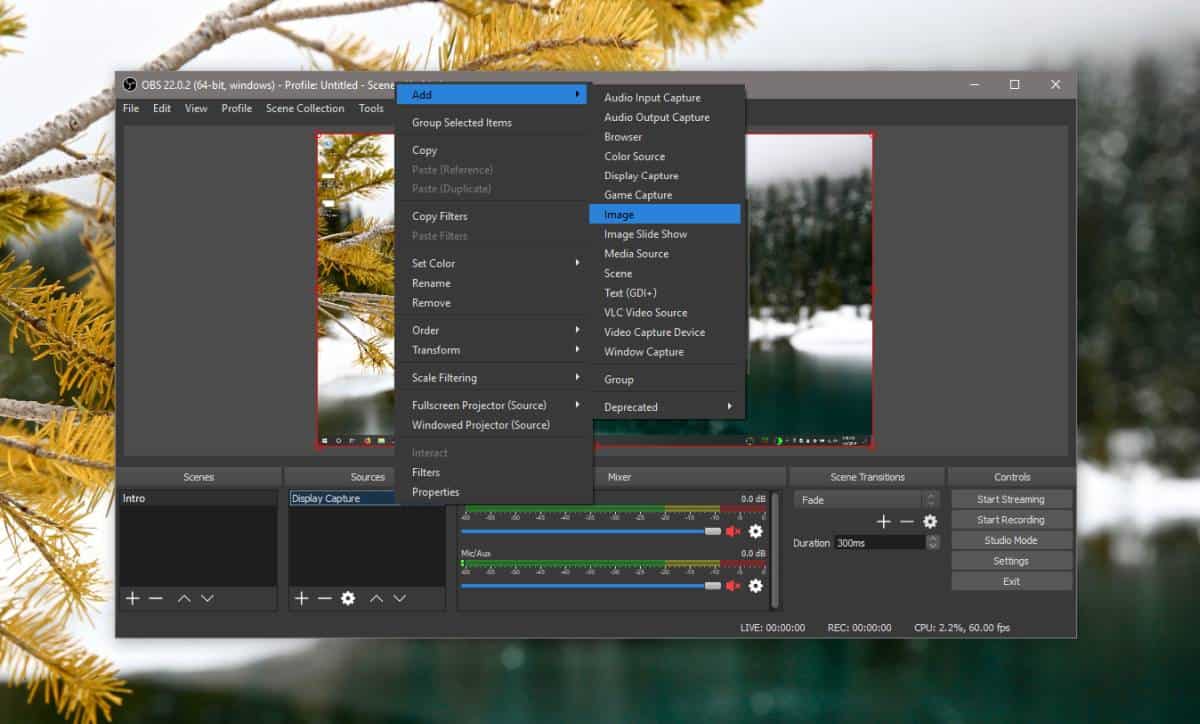
Na obrazovce přidání klikněte na tlačítko Ok a v okně Vlastnosti pro „Obrázek“ klikněte na tlačítko „Procházet“ vedle pole „Soubor obrázku“. Vyberte obrázek, který chcete použít.
Na obrázku níže vidíte, že bílá oblast v rámečku se skutečně zobrazuje jako prázdná oblast, protože OBS může zachovat průhlednost obrázku. Klikněte na OK a můžete zahájit nahrávání.
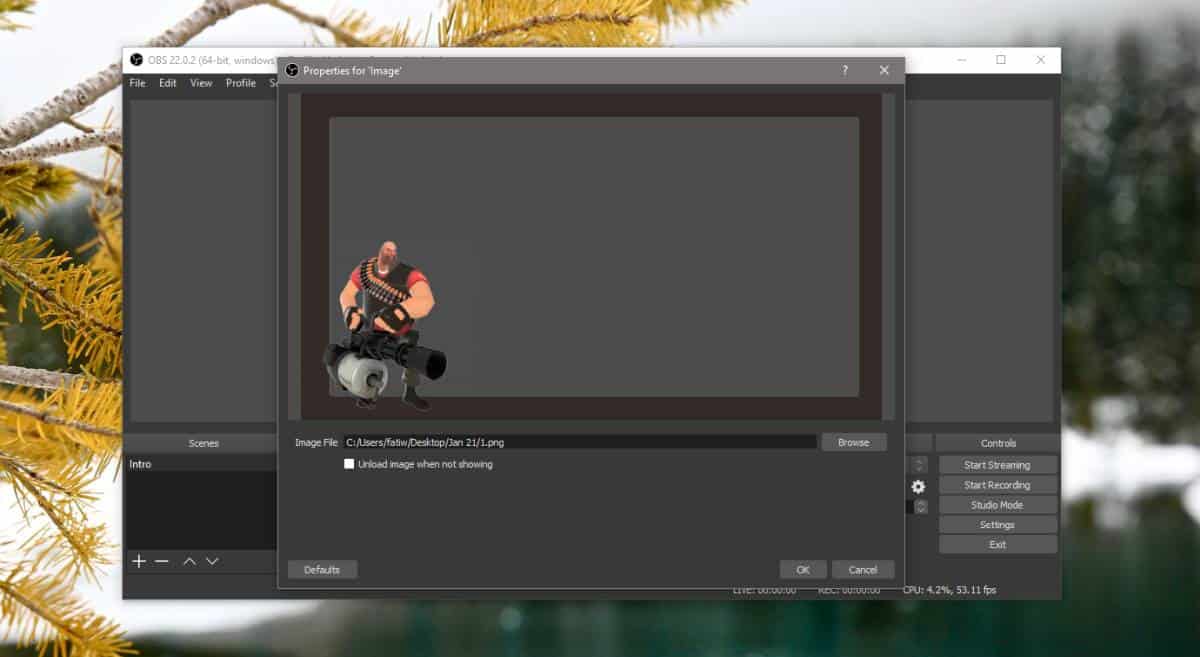
Při nahrávání obrazovky se překryvná vrstva přidá do celého zdroje, ať už jde o zachycení displeje nebo o zachycení zařízení.
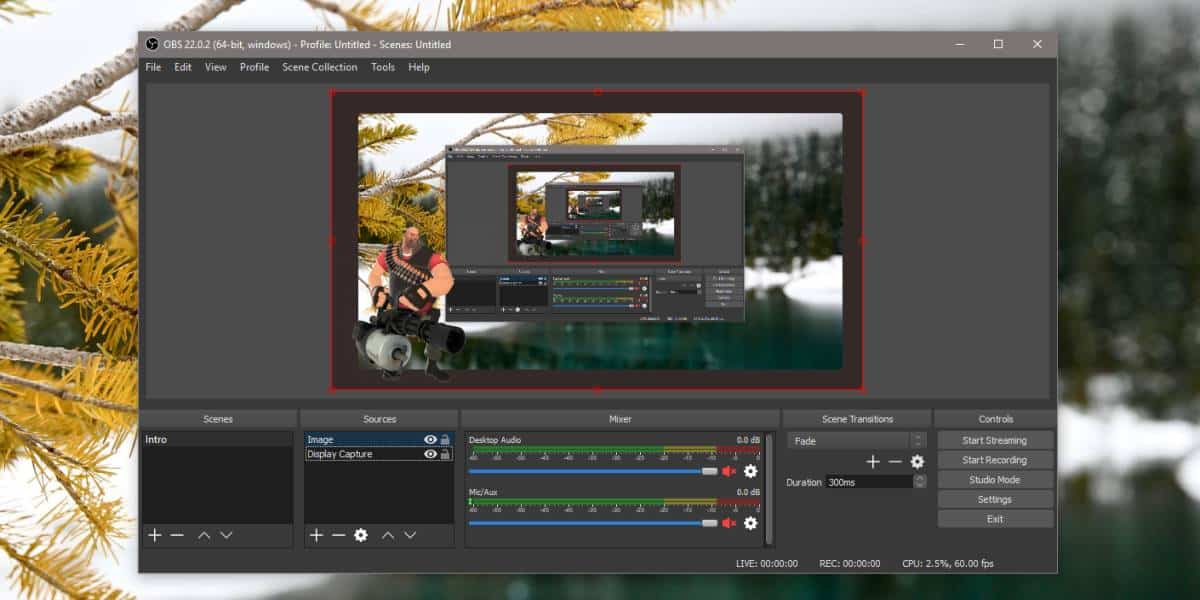
Pokud chcete, můžete také použít více překryvůpro jediný zdroj zobrazení. OBS umožňuje vytvořit prezentaci obrázků, kde můžete přidat více obrázků, nastavit způsob jejich přechodu a dokonce přidat přechodové efekty.
Chcete-li přidat prezentaci překryvů, musíteklepněte pravým tlačítkem myši na zdroj, na který chcete použít. Z kontextové nabídky vyberte Přidat> Prezentace obrázků. Klepněte na tlačítko OK a na další obrazovce přejděte dolů a kliknutím na tlačítko plus vedle pole Soubory obrázků přidejte překryvné obrázky. Hrajte si s přechodovými efekty a časy a když jste spokojeni s tím, co jste nastavili, klikněte na OK. Vždy se můžete kdykoli vrátit a upravit, pokud chcete.












Komentáře